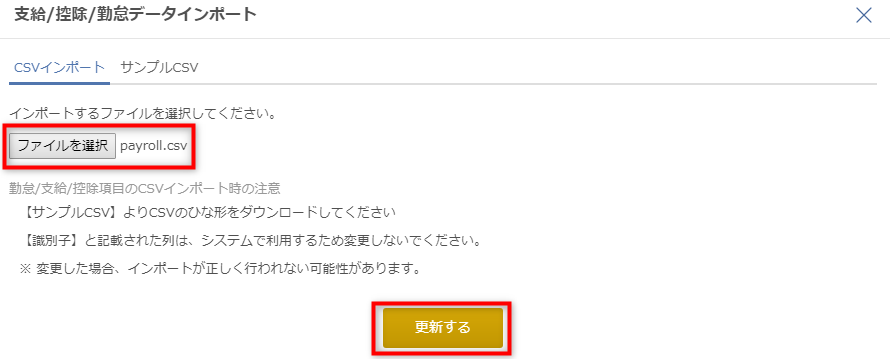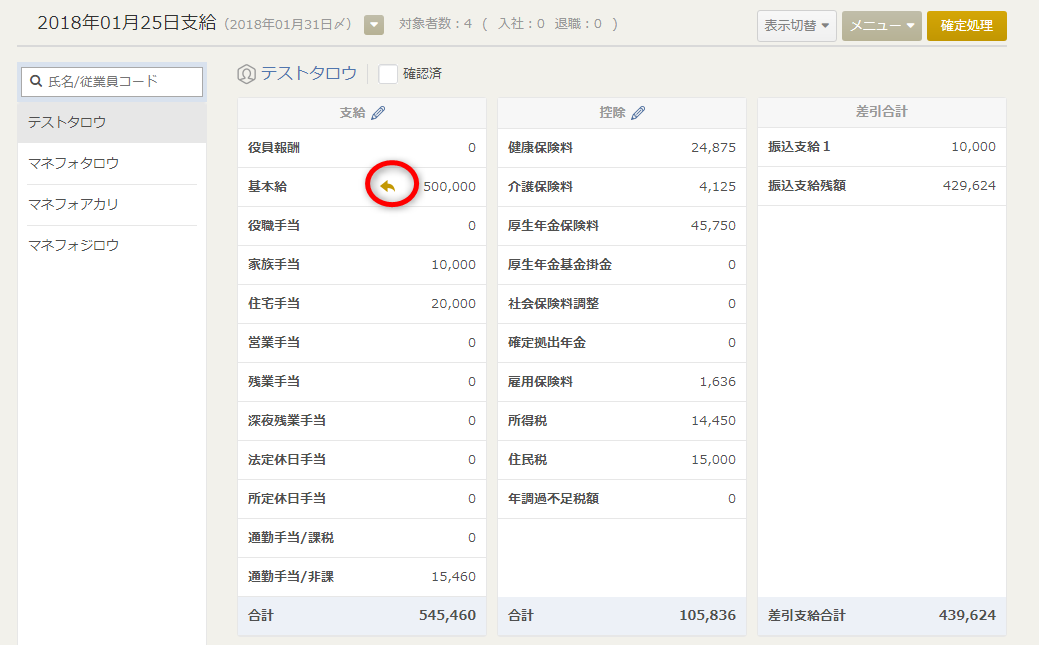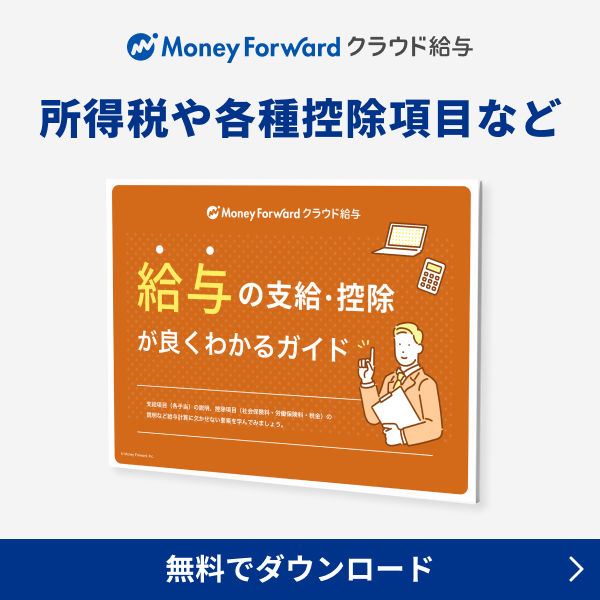概要
こちらのページでは給与計算の画面において「支給/控除/勤怠項目」のデータをCSV形式でインポートをする方法をご案内いたします。
対象ページ
操作方法
「給与計算」>メニュー>「支給/控除/勤怠CSVインポート」をクリックします。
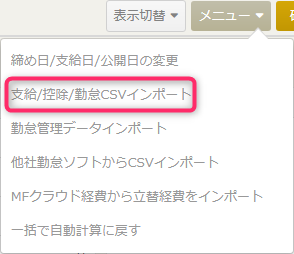
「サンプルCSV」に切り替えダウンロードする形式(Excel用orその他)を選択し、ダウンロードを実行してください。
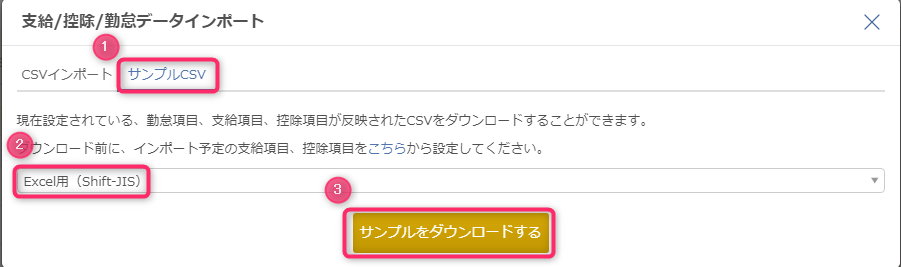
ダウンロードされたCSVは、下記のとおり1行目に従業員名や支給/控除/勤怠項目が記載されています。

注意事項
- F列以降が給与計算の各項目の入力欄となり、必要に応じて金額・勤怠の値を入力してください。
- 勤怠の値は、「基本設定」>「勤怠項目」で設定されている単位に沿って、値を入力してください。
※仮に単位が「0.0時間」の場合は【10.1】のように小数点を用いて入力し、単位が「000時間00分」の場合は【10:10】のようにコロン(半角)を用いて入力します。 - A列の「Version」とB列の「従業員識別子」は内部計算で使用します。編集を行わないでください。
- ファイルが文字化けしている場合は、上記のファイル形式を現在とは別の文字コードに切り替え、再度ダウンロードをお試しください。
- 空欄でインポートした項目は、データが上書きされずに「給与計算」画面に表示されている数値がそのまま残ります。
ただし、備考欄については、空欄でインポートした場合、「給与計算」画面に表示されている内容が削除されるためご注意ください。
CSVデータ作成後、再度、給与計算の画面の「メニュー」>「支給/控除/勤怠データインポート」を選択し、作成されたファイルを選択し「更新する」をクリックしてください。
インポートが完了すると、インポートにより更新されたデータについては下記のような黄色い矢印がつきます。
なお、他社勤怠ソフトを利用している場合の操作方法については、下記の使い方ガイドにて各社ご案内しています。
連携設定(使い方ガイド)
更新日:2022年08月08日
※本サポートサイトは、マネーフォワード クラウドの操作方法等の案内を目的としており、法律的またはその他アドバイスの提供を目的としたものではありません。当社は本サイトに記載している内容の正確性・妥当性の確保に努めておりますが、実際のご利用にあたっては、個別の事情を適宜専門家に相談するなど、ご自身の判断でご利用ください。
このページで、お客さまの疑問は解決しましたか?
評価をご入力いただき、ご協力ありがとうございました。
頂いた内容は、当サイトのコンテンツの内容改善のためにのみ使用いたします。


よく見られているガイド
- 従業員のログイン方法ログイン
- 給与計算を確定して給与明細を印刷する方法給与計算に関する手続き